Azure Stack Edge Pro FPGA'nızdaki kullanıcıları yönetmek için Azure portalını kullanma
Önemli
Azure Stack Edge Pro FPGA cihazları Şubat 2024'te kullanım ömrü sonuna ulaşacaktır. Yeni dağıtımları düşünüyorsanız iş yükleriniz için Azure Stack Edge Pro 2 veya Azure Stack Edge Pro GPU cihazlarını incelemenizi öneririz.
Bu makalede, Azure Stack Edge Pro FPGA cihazınızdaki kullanıcıların nasıl yönetileceğini açıklanmaktadır. Azure Stack Edge Pro FPGA'yi Azure portalından veya yerel web kullanıcı arabiriminden yönetebilirsiniz. Kullanıcı ekleme, değiştirme ve silme işlemleri için Azure portalı kullanın.
Bu makalede şunları öğreneceksiniz:
- Kullanıcı ekleme
- Kullanıcıyı değiştirme
- Kullanıcı silme
Kullanıcılar hakkında
Kullanıcılara salt okunur erişim veya tam ayrıcalık verilebilir. Adından anlaşılacağı üzere salt okunur kullanıcılar paylaşım verilerini yalnızca görüntüleyebilir. Tam ayrıcalık sahibi kullanıcılar paylaşım verilerini okuyabilir, bu paylaşımlara veri yazabilir, paylaşım verilerini değiştirebilir veya silebilir.
- Tam ayrıcalıklı kullanıcı: Tam erişime sahip yerel kullanıcıdır.
- Salt okunur kullanıcı: Salt okunur erişime sahip yerel kullanıcıdır. Bu kullanıcılar yalnızca salt okunur işlemlere izin veren paylaşımlarla ilişkilendirilir.
Kullanıcı izinleri, paylaşım oluşturma sırasında kullanıcı oluşturulurken tanımlanır. Paylaşım düzeyi izinlerinin değiştirilmesi şu anda desteklenmiyor.
Kullanıcı ekleme
Kullanıcı eklemek için Azure portalda aşağıdaki adımları gerçekleştirin.
Azure portalında Azure Stack Edge kaynağınıza ve ardından Kullanıcılar'a gidin. Komut çubuğunda + Kullanıcı ekle'yi seçin.
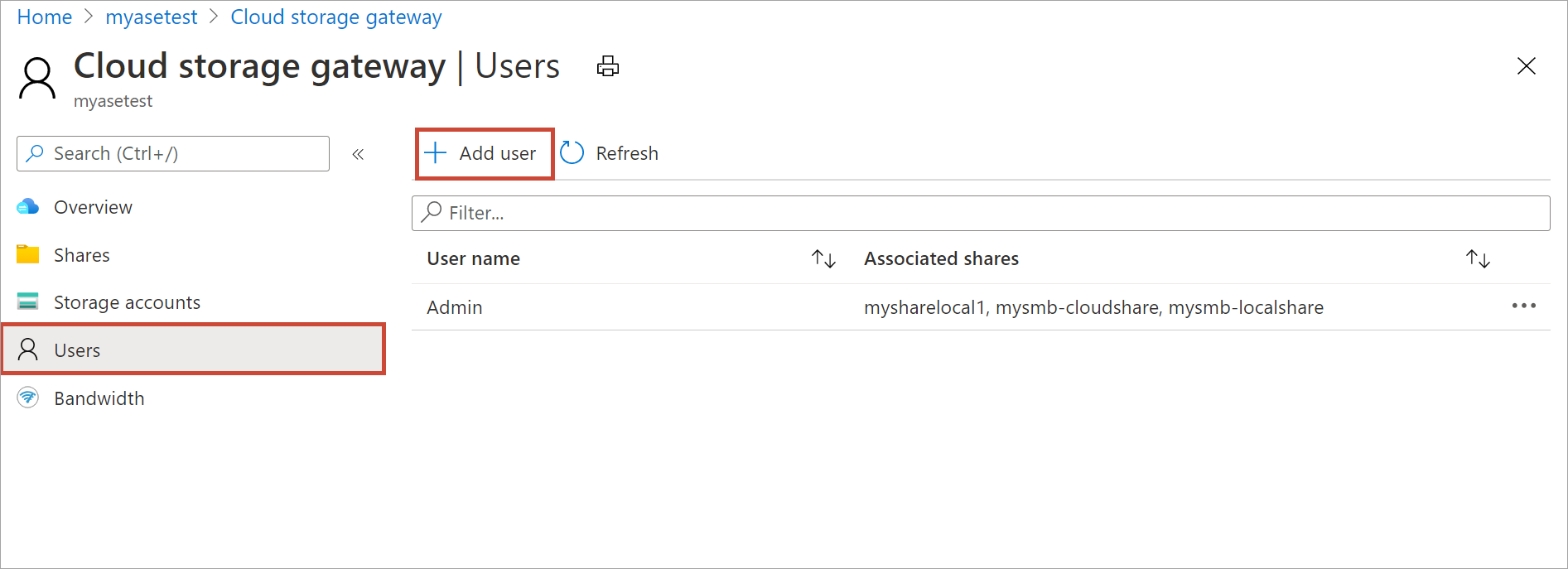
Eklemek istediğiniz kullanıcının kullanıcı adını ve parolasını belirtin. Parolayı onaylayın ve Ekle'yi seçin.
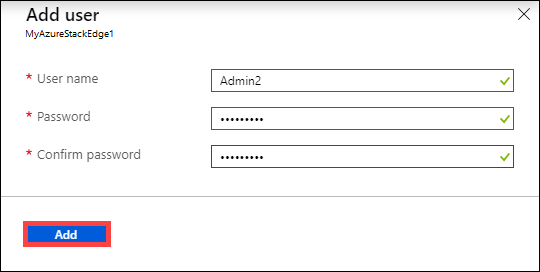
Önemli
Bu kullanıcılar sistem tarafından ayrılmıştır ve kullanılmamalıdır: Administrator, EdgeUser, EdgeSupport, HcsSetupUser, WDAGUtilityAccount, CLIUSR, DefaultAccount, Guest.
Kullanıcı oluşturma işlemi başladığında ve tamamlandığında bir bildirim gösterilir. Kullanıcı oluşturulduktan sonra, güncelleştirilmiş kullanıcı listesini görüntülemek için komut çubuğundan Yenile'yi seçin.
Kullanıcıyı değiştirme
Kullanıcı oluşturulduktan sonra parolasını değiştirebilirsiniz. Kullanıcı listesinden öğesini seçin. Yeni parolayı girin ve onaylayın. Değişiklikleri kaydedin.
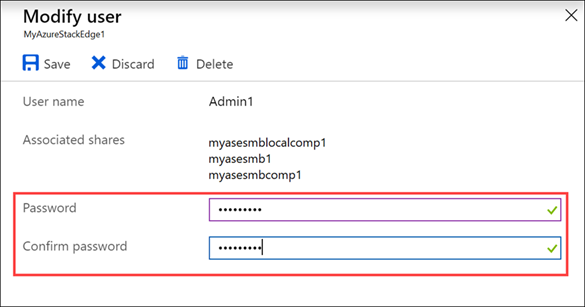
Kullanıcı silme
Kullanıcı silmek için Azure portalda aşağıdaki adımları gerçekleştirin.
Azure portalında Azure Stack Edge kaynağınıza ve ardından Kullanıcılar'a gidin.
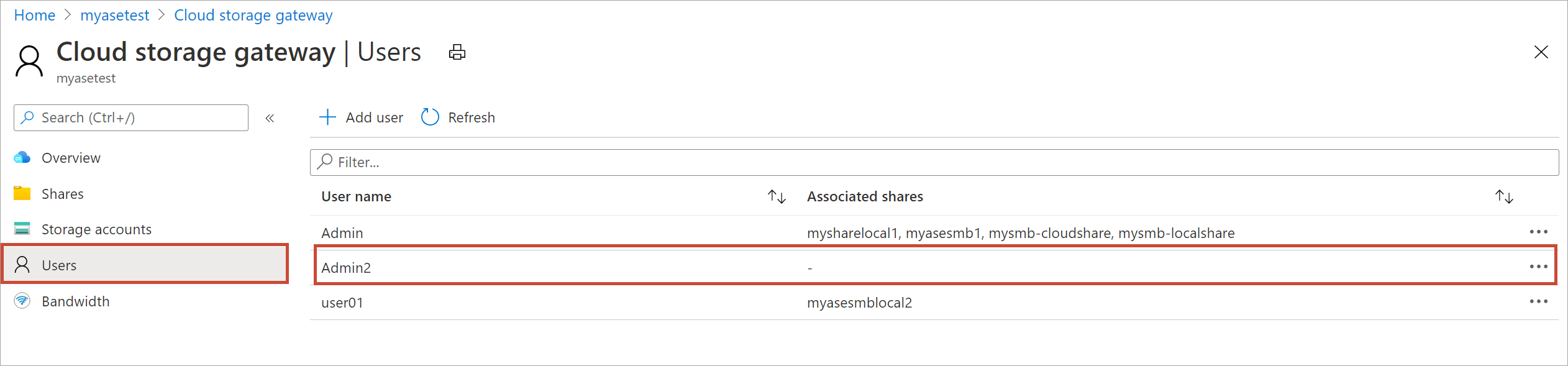
Kullanıcı listesinden bir kullanıcı seçin ve ardından Sil'i seçin.
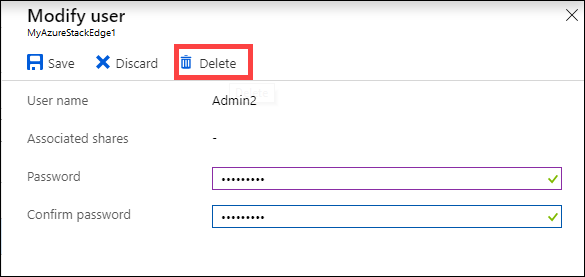
Sorulduğunda silme işlemini onaylayın.
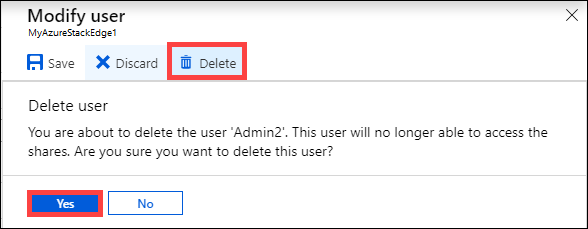
Kullanıcı listesi silinen kullanıcıya göre güncelleştirilir.
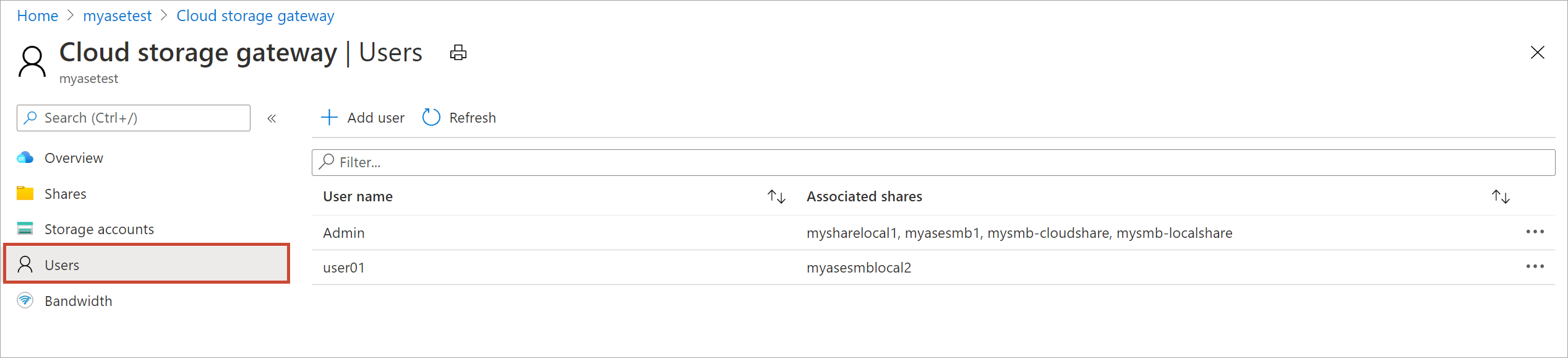
Sonraki adımlar
- Bant genişliğini yönetmeyi öğrenin.